win10系统下会声会影怎样导出智能包
windows10系统下会声会影怎样导出智能包?这是最近不少用户都向小编咨询的问题。其实,会声会影导出智能包功能并不复杂,现在小编来介绍一下会声会影如何导出智能包。有需要的朋友们,不妨都一起来看看!
具体如下:
1、首先,我们找到会声会影并打开;
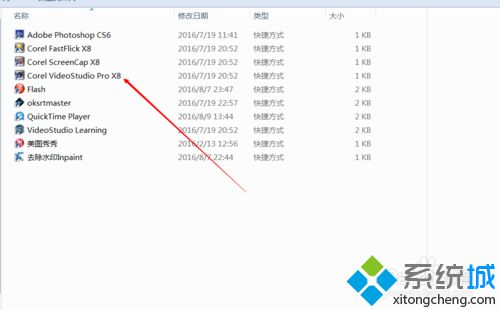
2、进入后制作相应的轮播,或者视频等等;
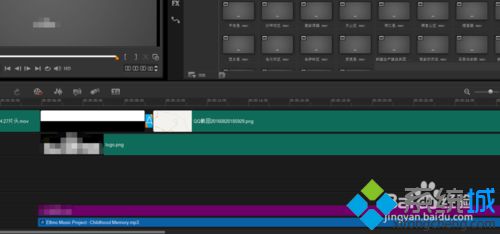
3、完成后,让我们找到文件,并打开;
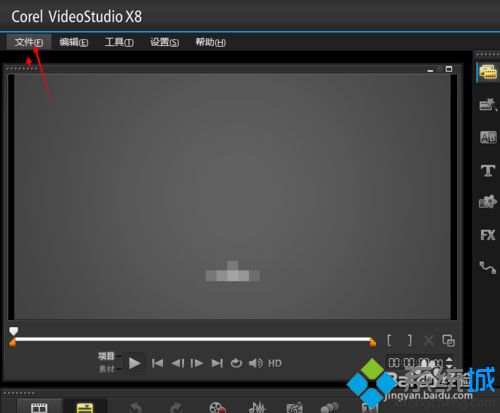
4、找到智能包点击;
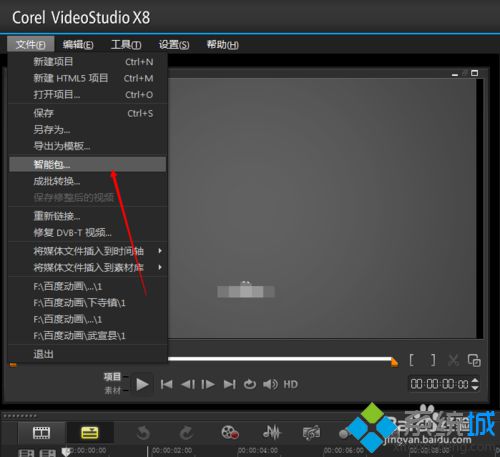
5、接下来选择存储位置,项目命,还有注意打包方式,一般压缩包比较常用;
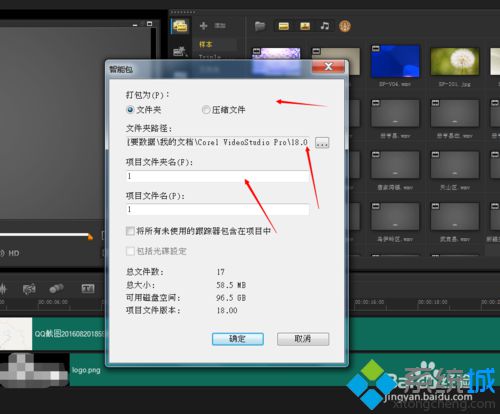
6、点击压缩包,点击确定,选择压缩模式,一般是最优;

7、根据大小来决定是否分割,然后点击确定即可。

windows10正式版系统下会声会影导出智能包的方法就为大家介绍到这里了。是不是非常简单呢?如果你对此也十分感兴趣的话,不妨也动手尝试操作看看!
相关教程:下载的会声会影怎么打不开三恒系统会导致细菌会声会影win7 32位会声会影x8系统被修改我告诉你msdn版权声明:以上内容作者已申请原创保护,未经允许不得转载,侵权必究!授权事宜、对本内容有异议或投诉,敬请联系网站管理员,我们将尽快回复您,谢谢合作!










